
资料下载

arduino了解有人何时进入房间
描述
在本教程中,我们将学习如何使用 RTC 模块、PIR 传感器、OLED 显示屏和 arduino 了解有人何时进入房间。
第 1 步:您需要什么
- Arduino UNO(或任何其他 Arduino)
- 被动红外传感器
- RTC DS1307实时时钟模块
- 有机发光显示器
- 跳线
- Visuino 程序:下载 Visuino
第 2 步:电路
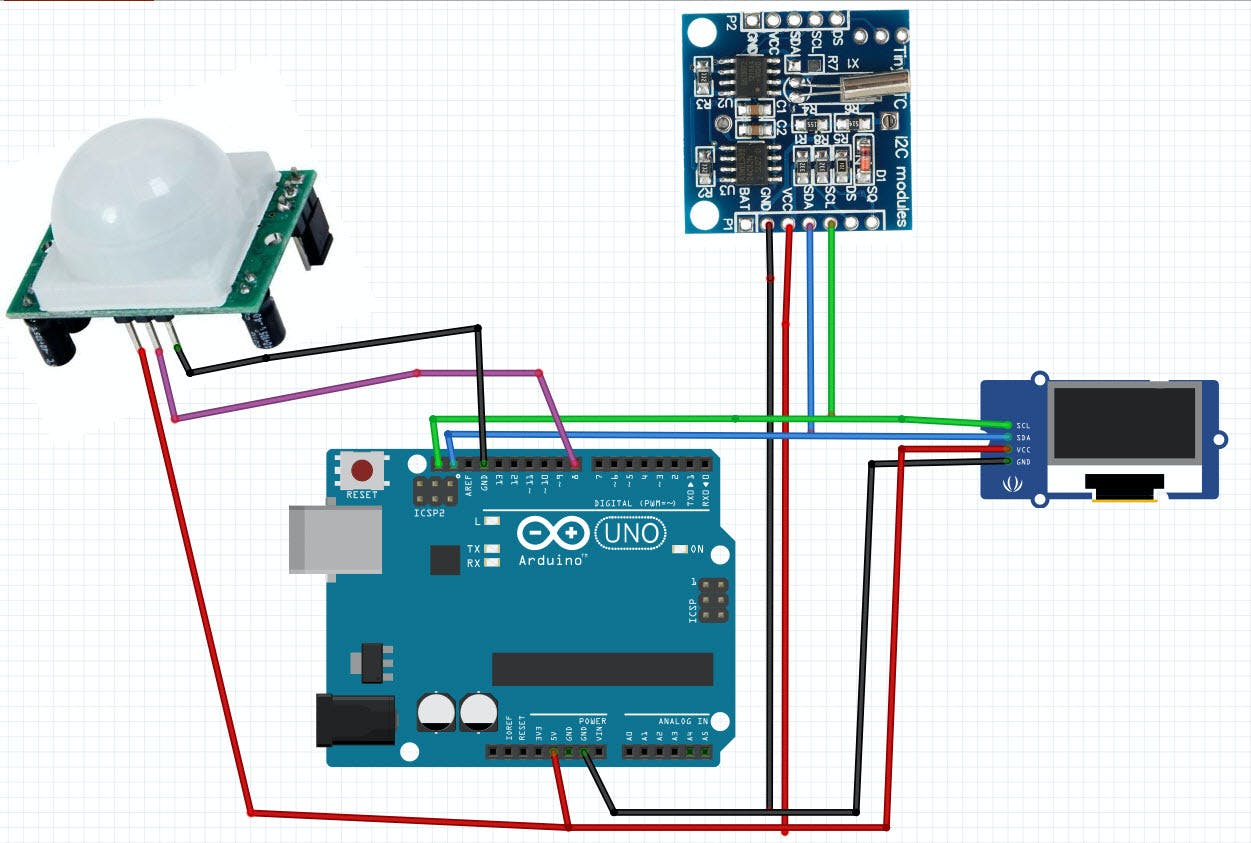
- 将 PIR 传感器引脚 [GND] 连接到 Arduino 引脚 [GND]
- 将 PIR 传感器引脚 [VCC] 连接到 Arduino 引脚 [5V]
- 将 PIR 传感器引脚 [Signal] 连接到 Arduino 数字引脚 [8]
- 将 RTC 模块引脚 [GND] 连接到 Arduino 引脚 [GND]
- 将 RTC 模块引脚 [VCC] 连接到 Arduino 引脚 [5V]
- 将 RTC 模块引脚 [SDA] 连接到 Arduino 引脚 [SDA]
- 将 RTC 模块引脚 [SCL] 连接到 Arduino 引脚 [SCL]
- 将 OLED 显示引脚 [GND] 连接到 Arduino 引脚 [GND]
- 将 OLED 显示引脚 [VCC] 连接到 Arduino 引脚 [5V]
- 将 OLED 显示引脚 [SDA] 连接到 Arduino 引脚 [SDA]
- 将 OLED 显示引脚 [SCL] 连接到 Arduino 引脚 [SCL]
第 3 步:启动 Visuino,并选择 Arduino UNO 板类型
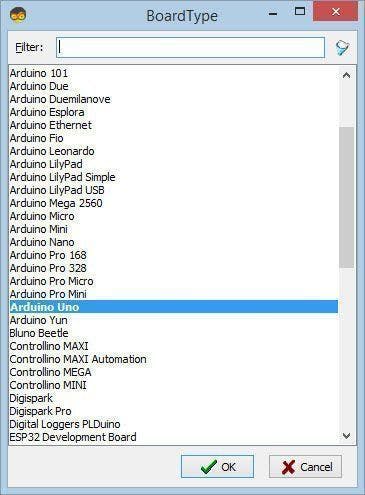
要开始对 Arduino 进行编程,您需要从此处安装 Arduino IDE:https://www.arduino.cc/。
请注意 Arduino IDE 1.6.6 中存在一些严重错误。请确保您安装的是 1.6.7 或更高版本,否则本教程将无法运行!如果您还没有完成,请按照本教程中的步骤设置 Arduino IDE 以对 Arduino UNO 进行编程!Visuino:https ://www.visuino.eu也需要安装。如图1所示启动Visuino 单击Visuino中Arduino组件(图1)上的“工具”按钮 出现对话框时,选择“Arduino UNO”,如图2所示
第 4 步:在 Visuino 添加组件
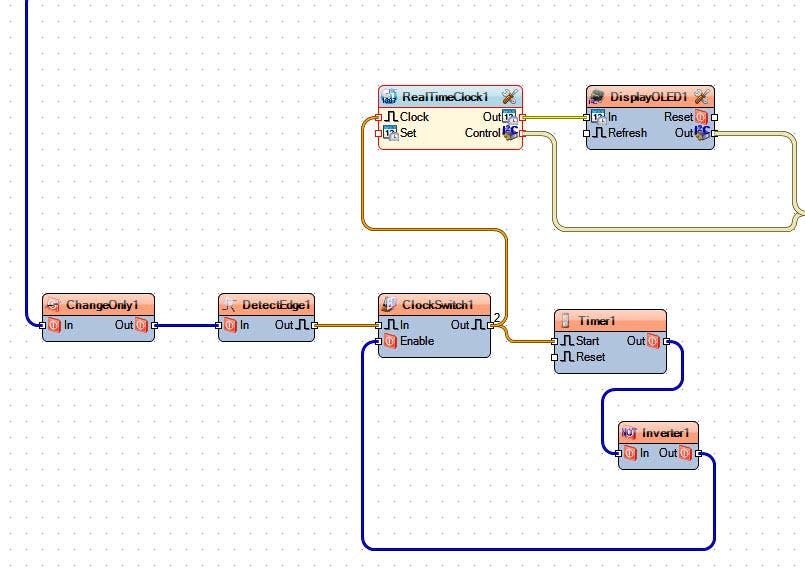
- 添加“实时时钟(RTC)DS1307”组件
- 添加“SSD1306/SH1106 OLED Display (I2C)”组件
- 添加“仅数字(布尔)更改”组件
- 添加“检测边缘”组件
- 添加“时钟开/关开关”组件
- 添加“计时器”组件在属性窗口中将“间隔(uS)”设置为 10000000,这意味着传感器在每次检测后将“休眠”10 秒(10000000uS),这将防止一次出现多个时间戳,理想情况下,您可以将其设置为类似5分钟
- 添加“逆变器”组件
第 5 步:在 Visuino Connect 组件中
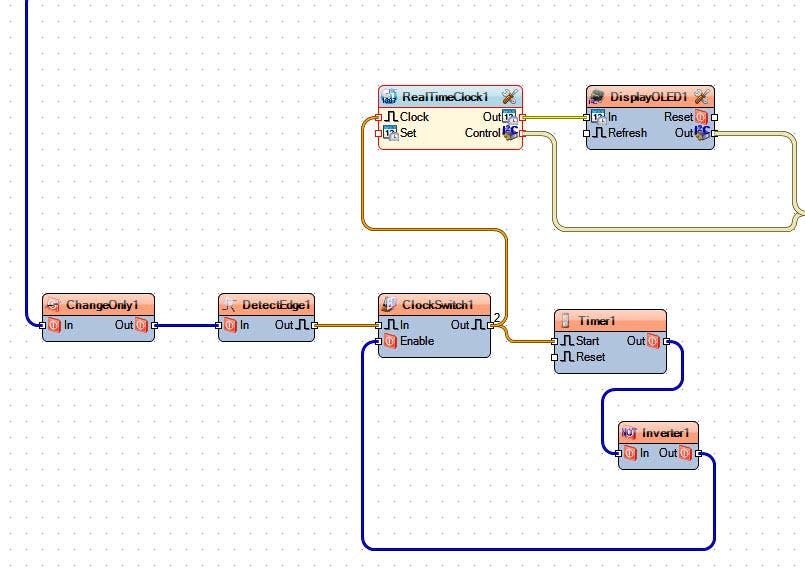
- 将 Arduino 数字输出引脚 [8] 连接到“ChangeOnly1”引脚 [In]
- 将“ChangeOnly1”引脚 [Out] 连接到“DetectEdge1”引脚 [In]
- 将“DetectEdge1”引脚 [Out] 连接到“ClockSwitch1”引脚 [In]
- 将“ClockSwitch1”引脚 [Out] 连接到“RealTimeClock1”引脚 [Clock] 和“Timer1”引脚 [Start]
- 将“Timer1”引脚 [Out] 连接到“Inverter1”引脚 [In]
- 将“Inverter1”引脚 [Out] 连接到“ClockSwitch1”引脚 [Enable]
- 将“RealTimeClock1”引脚 [Control] 连接到 Arduino I2C [In]
- 将“RealTimeClock1”引脚 [Out] 连接到“DisplayOLED1”引脚 [In]
- 将“DisplayOLED1”引脚 [Control] 连接到 Arduino I2C [In]
第 6 步:生成、编译和上传 Arduino 代码
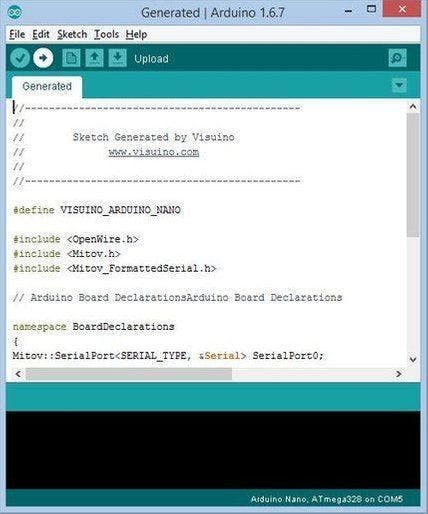
在Visuino中,按F9或点击图1所示按钮生成Arduino代码,打开Arduino IDE
在Arduino IDE中,点击上传按钮,编译并上传代码(图2)
第 7 步:播放
如果您为 Arduino UNO 模块供电并进行移动,PIR 传感器应该会检测到它并在 OLED 显示屏上制作时间戳。根据您在 Timer 组件中设置的时间间隔,它应该在该时间过去后检测到另一个移动。
恭喜!您已经使用 Visuino 完成了您的项目。还附上了我为本教程创建的 Visuino 项目,您可以在此处下载并在 Visuino 中打开它:https ://www.visuino.eu
声明:本文内容及配图由入驻作者撰写或者入驻合作网站授权转载。文章观点仅代表作者本人,不代表电子发烧友网立场。文章及其配图仅供工程师学习之用,如有内容侵权或者其他违规问题,请联系本站处理。 举报投诉
- 相关下载
- 相关文章






